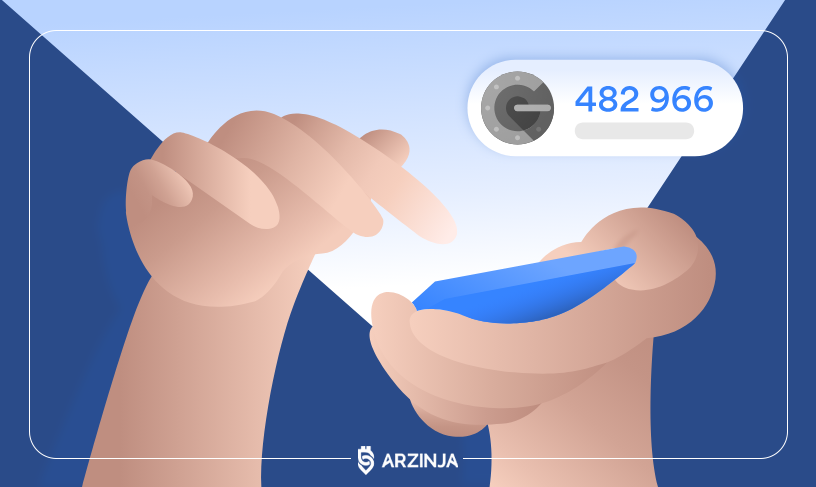
برنامههای احراز هویت، که به عنوان «Authenticator» (آتنتیکیتور)ها نیز شناخته میشوند، لایهای امنیتی اضافی به حسابهای کاربری شما در برنامهها و وبسایتهای مختلف اضافه میکنند. این برنامهها با تولید کدهای یکبار مصرف منحصر به فرد که هر 30 ثانیه تغییر میکنند، از دسترسی غیرمجاز به حسابهای شما جلوگیری میکنند. شناخته شدهترین برنامه آتنتیکیتورمتعلق به شرکت گوگل است. در این مقاله به معرفی و نحوه استفاده از گوگل آتنتیکیتور میپردازیم.
گوگل آتنتیکیتورچیست؟
گوگل آتنتیکیتور (Google Authenticator) برنامهای است که توسط شرکت گوگل توسعه یافته است و از افزودن احراز هویت دو مرحلهای به حسابهای مختلف پشتیبانی میکند. این برنامه برای سیستم عاملهای اندروید و iOS در دسترس است و برای بسیاری از حسابها از جمله گوگل، آمازون، فیس بوک و غیره کار میکند. به طور کلی هر برنامه یا وبسایتی میتواند برای افزایش امنیت حسابهای کاربردی خود، گوگل آتنتیکیتور را اضافه کند. احراز هویت دو مرحلهای به شما این امکان را میدهد که حسابهای خود را ایمنتر کنید تا هرکسی نتواند هویت آنلاین شما را به خطر بیندازد.
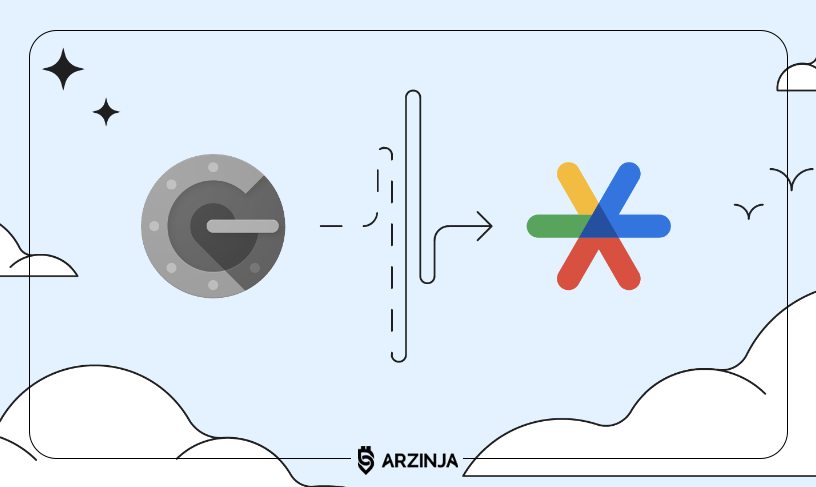
چرا به گوگل آتنتیکیتورنیاز داریم؟
در عصر حاضر، شاهد یک تغییر بزرگ در سبک زندگیمان هستیم. عمده فعالیتهای ما شکل مجازی و دیجیتال گرفتهاند؛ بنابراین، امنیت و حریم خصوصی در حال تبدیل شدن به مسائل بسیار مهم هستند. اگر یک مهاجم رمز عبور شما را بداند، اطلاعات و هویت دیجیتال شما در خطر است. بنابراین، اضافه کردن یک لایه امنیتی دیگر به شما کمک میکند تا در برابر کلاهبرداری و سرقت آنلاین از حسابهای خود محافظت کنید.
ممکن است بگویید که چرا به حساب گوگل آتنتیکیتور نیاز داریم در حالی که میتوانیم با استفاده از پیامک، یک لایه امنیتی دیگر به حساب خود اضافه کنیم؟ د رپاسخ باید بگوییم که اگر تلفن همراه یا سیم کارت خود را از دست دهید چه؟ بله، چنین اتفاقاتی رخ می دهد و شما نیاز به یک راه حل اضافه دارید. پاسخ این مشکل اپلیکیشن Google authenticator است. برای تولید کد نیازی به تلفن شما نیست و همچنین مجبور نیستید شماره تلفن خود را در اختیار هیچ وبسایتی قرار دهید. این برنامه حتی در حالت پرواز و آفلاین هم کار میکند.
- مطالعه بیشتر: امنیت بلاکچین | آیا بلاکچین امنیت دارد ؟
چگونه گوگل آتنتیکیتور را نصب و راه اندازی کنیم؟
گوگل آتنتیکیتور یک برنامه بسیار ساده است که روی دستگاههای اندروید و iOS کار میکند، بنابراین میتوانیم مراحل نصب و راهاندازی در هر سیستم عامل را جداگانه مورد بحث قرار دهیم تا از هرگونه سوء تفاهم جلوگیری شود.
نحوه راه اندازی Google Authenticator در اندروید
مرحله 1: برنامه را از فروشگاه GooglePlay دانلود کرده و آن را بر روی دستگاه اندرویدی خود نصب کنید.
مرحله 2: برنامه را اجرا کنید و روی دکمه Get Started ضربه بزنید تا به صفحه ساخت اکانت (Setup account) بروید.
مرحله 3: در این مرحله باید روش راهاندازی یا Setup را انتخاب کنید که به وبسایتی که قرار است از قابلیت احراز هویت دو مرحلهای در آن استفاده کنید بستگی خواهد داشت. معمولا اسکن کد QR یک روش رایج است که توسط اکثر سرویسها پشتیبانی میشود. علاوه بر QR کد میتوانید از کلید راه اندازی یا همان Setup key نیز استفاده کنید.

مرحله 4: پس از انتخاب روش QR کد یا Setup key، میتوانید بارکد را اسکن کنید یا کلید راه اندازی را وارد کنید.
نکته 1: اسکن QR کد روش آسانتری است. اما باید حسابی که قصد افزایش امنیت آن را دارید را در یک دستگاه دیگر باز کنید تا بتوانید با تلفن همراه خود کد QR را اسکن کنید.
نکته 2: در صورت استفاده از Setup key، باید برای حساب خود نامی را به دلخواه وارد کنید (مانند: Arzinja ،Instagram و …). همچنین باید Type of Keyرا بر روی حالت Time Based قرار دهید و سپس بر روی Add a code ضربه بزنید.
نکته 3: برای استفاده و اضافه کردن گوگل آتنتیکیتور به حساب خود، معمولا باید به بخش امنیت حساب یا Security مراجعه کنید.
نحوه راه اندازی گوگل آتنتیکیتور در iOS
مرحله 1: برنامه گوگل آتنتیکیتور برای iOS را از AppStore رسمی اپل دانلود کنید.
مرحله 2: نصب را شروع کنید و پس از تکمیل، روی دکمه “شروع” کلیک کنید تا تنظیمات حساب Google authenticator خود را آغاز کنید.
مرحله 3: می توانید از دو روش برای تنظیم استفاده کنید، یعنی اسکن بارکد یا Setup key. همانطور که قبلاً در راهنمای اندروید گفتیم، فکر می کنم روش اسکن راحت تر است. بنابراین، دوربین خود را باز می کنید و کد QR را اسکن می کنید! در صورتی که به دستگاه دیگری برای اسکن QR کد دسترسی ندارید، از گزینه Setup key استفاده کنید.
سه نکته مفید برای استفاده از برنامه تایید دومرحلهای گوگل آتنتیکیتور
نکته 1: برای تنظیم احراز هویت دو مرحله ای برای هر حساب، برنامه Google Authenticator را اجرا کنید و روی “+” در گوشه سمت راست پایین صفحه کلیک کنید. روی کلید “اسکن بارکد” کلیک کنید و کد QR را در صفحه بعدی اسکن کنید. برنامه شروع به تولید یک کد 6 رقمی می کند.
نکته 2: برنامه Google Authenticator را می توان در یک دستگاه استفاده کرد.
نکته 3: همیشه حسابهای مرتبط را قبل از حذف آنها از برنامه Google Authenticator از تلفن قدیمی، دوباره ایجاد کنید.
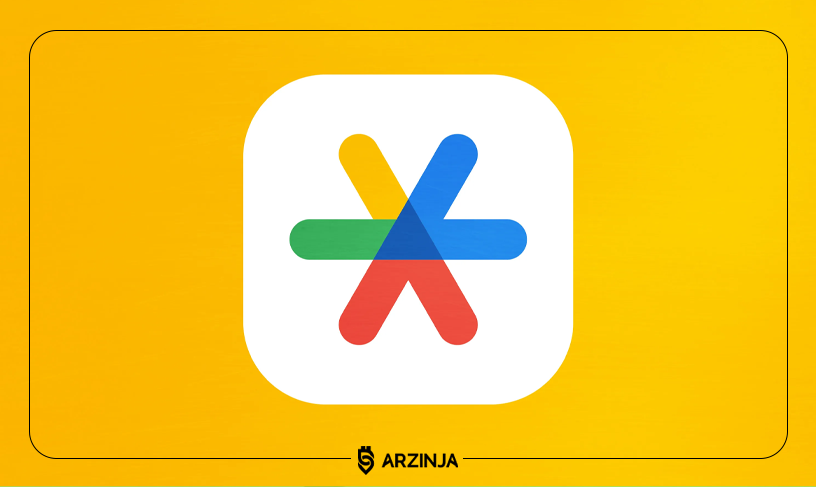
پس از راه اندازی گوگل آتنتیکیتور، هنگام ورود به حساب کاربری که برایش اهراز حویت دو عاملی را فعال کردید، از شما یک کد خواسته میشود. وارد گوگل آتنتیکیتور شوید و کد نماش داده شده را کپی و استفاده کنید.
جمع بندی
احراز هویت دو مرحله ای یک گام مهم در حفظ هویت دیجیتال و جزئیات ورود به سیستم برای حسابهای شخصی و مالی است. جزئیات حساب گوگل آتنتیکیتوربه شما امکان میدهد تا احراز هویت 2FA را به راحتی برای همه انواع حسابها پیکربندی و استفاده کنید.
سلام ، داخل نرم افزار گوگل اتمتیکیتور بعد از اینکه یه کلیدی رو وارد کردیو و کد ساز فعال شد چطوری میتونیم اون رو کلا از صفحه حذفش کنیم ؟ به هر دلیلی اگه نیاز داشته باشیم حذف کنیم
توی اینترنت دیدم وقتی روش نگه میداریم گزینه حذف میاد ولی مال من وقتی روش نگه میدارم به صورت خودکار کد کپید تو کلیپبورد انجام میشه ممنون میشم راهنمایی بکنید
همچنین اسکن qrcod هم کار نمیکنه در حالی که خود گوشی اسکن رو داره و قابلیتش هست
گوشیم سامسونگ آ73 هست
ممنون
سلام روی موردی که میخواید لمس کنید و نگه دارید. بعد بالای صفحه سمت راست آیکون سطل آشغال میاد بزنید روش و حذفش کنید
در بعضی نسخه ها ، وقتی روی کد نگه داشتین، اونو به سمت چپ یا راست بکشین، که گزینه های حذف و ویرایش براتون ظاهر میشه
سلام گوگل اتنکتیتور در گوشی جدید باز نمیشه در واقع گزینه اسکن کیوآر ارورمیده مشکلش چیه به نظرتون؟
سلام روزتون بخیر باشه چه اروری دریافت میکنید ؟ و مدل گوشی رو هم بفرمایید
مدل گوشی resmi not 11 pro هستش و ارور می گه که something went rang
سلام روز بخیر جناب رحیم پور اگر تنظیمات رو بررسی کردید و بازهم دوربین به اسکنر شما متصل نشد بصورت دستی اقدام بفرمایید
بر روی + داخل گوگل آتنتیکیتور کلیک نمایید سپس گزینه Enter a setup key کلیک بفرمایید و توکن سایت مقصد رو وارد کنید متصل می شود
کلید شما در مرحله ثبت نام اولیه یعنی چه
این پیام رو در کدام قسمت و در چه اپلیکیشنی دریافت کردید لطفا توضیحات را کامل ارایه دهید
سلام مدل گوشی من شیامی هستش اما دوربین برنامه واسه اسکن کردن کد باز نمیشه می گه مشکلی پیش آمده ! لطفاً راهنمایی کنید چکار کنم
سلام روز بخیر جهت مجاز کردن دسترسی دوربین به نرم افزار تراست والت شما دو آموزش برای زبان فارسی و انگلیسی خدمت شما اعلام میکنیم لطفا طبق دستور زیر اقدام فرمایید.
مراحل اعطای دسترسی دوربین به تراست والت در گوشی شیائومی:
باز کردن تنظیمات گوشی:
به صفحه اصلی گوشی خود بروید.
برنامه “تنظیمات” (Settings) را پیدا کرده و روی آن ضربه بزنید.
یافتن بخش برنامهها:
در صفحه تنظیمات، به دنبال گزینه “برنامهها” (Apps) یا “مدیریت برنامهها” (App management) بگردید.
روی این گزینه ضربه بزنید.
پیدا کردن برنامه تراست والت:
در لیست برنامههای نصب شده، برنامه “تراست والت” (Trust Wallet) را پیدا کنید.
روی آن ضربه بزنید تا اطلاعات بیشتری از برنامه نمایش داده شود.
ورود به بخش مجوزها:
در صفحه اطلاعات برنامه تراست والت، به دنبال گزینه “مجوزها” (Permissions) یا “اجازهها” بگردید.
روی این گزینه ضربه بزنید.
فعال کردن دسترسی دوربین:
در لیست مجوزها، گزینه “دوربین” (Camera) را پیدا کنید.
مطمئن شوید که سوئیچ کناری این گزینه در حالت فعال (به رنگ آبی) قرار دارد. اگر این سوئیچ غیرفعال است، روی آن ضربه بزنید تا فعال شود.
Steps to grant camera access to Trust Wallet on a Xiaomi phone:
Open your phone’s settings:
Go to your home screen.
Find and tap the “Settings” app.
Find the “Apps” section:
In the settings, look for the “Apps” or “App management” option.
Tap on it.
Find the Trust Wallet app:
In the list of installed apps, find “Trust Wallet”.
Tap on it to see more information about the app.
Go to the permissions section:
On the Trust Wallet app information page, look for the “Permissions” option.
Tap on it.
Enable camera access:
In the list of permissions, find the “Camera” option.
Make sure the switch next to this option is turned on (blue). If it’s off, tap on it to turn it on.
سلام گرینه کلید شما را باید با چی پر بشه
سلام روز بخیر لطفا اموزش زیر رو بررسی بفرمایید
https://arzinja.info/help/account-tech/two-step-authentication
سلام، ممنونم میشم پاسخ بدید
من google Authenticator رو قبلا با یک ایمیل ثبت کردم و کار میکردم باهاش .
الان وقتی وارد میشم در قسمت Enter setup a key سه گزینه هست درست ؟
گزینه اول کد کپی شده code name
گزینه دوم که زده Your key رو من نمیدونم چه کدی باید بزارم، اگرم قبلا کدی چیزی داده و من گذاشتم خاطرم نیست و قبول نمیکنه . لطفا راهنمایی کنید چطور میتونم این کد رو پیدا کنم یا از اول بسازم و یا چیکار باید کرد
در ایمیل هام هم کدی نبود !!!
سلام روز بخیر قسمت Enter setup a key برای بازیابی اکانت های شما نیست برای اتصال به سایت هایی هست که قابلیت گوگل آتنتیکیتور رو دارن که Your key یا یک کیو آر کد نمایش میدن و بعد از اسکن برای شما اضافه میشه
سلام ، داخل نرم افزار گوگل اتمتیکیتور بعد از اینکه یه کلیدی رو وارد کردیو و کد ساز فعال شد چطوری میتونیم اون رو کلا از صفحه حذفش کنیم ؟ به هر دلیلی اگه نیاز داشته باشیم حذف کنیم
توی اینترنت دیدم وقتی روش نگه میداریم گزینه حذف میاد ولی مال من وقتی روش نگه میدارم به صورت خودکار کد کپید تو کلیپبورد انجام میشه ممنون میشم راهنمایی بکنید
همچنین اسکن qrcod هم کار نمیکنه در حالی که خود گوشی اسکن رو داره و قابلیتش هست
گوشیم سامسونگ آ73 هست
ممنون
سلام مدل گوشی شما به این صورته که به حالت کشویی اگر روی والت دستتون رو از چپ به راست بکشید قابل ادیت میشه و اگر از راست به چپ بکشید قابل حذف کردن میشه
دمت گرم، بصورت کشویی چپ و راست کار کرد، خدا خیرت بده
ممنونیم از همراهی شما
سلام. آقا آموزش ها واقعا کلافه کنند. هیچ اشاره ای ب اون سه کادر خالی. نشده تازه باید اشاره تصویر باشد روی تصویر بگوید. من نمی دانم داخل مادر کادر دوم چه بنویسم. و هیچ کلیپ آموزش ندیدم واقعا. این چی
سلام روز بخیر، برای ادد کردن گوگل آتنتیکیتور از طریق گزینه Enter a Setup Key >> گزینه اول Cod name که نام دلخواهتون رو وارد میکنید میتونید روی کد اسم بزارید مثلا مربوط به سایت ارزینجا کادر دوم یعنی Your Key رو از سایت مقصد باید بردارید کد اتصال اصلی شماست و کادر سوم Type of key باید روی گزینه Time based باشد
سلام . میخوام اسم صرافی رو در اتنتیکیتور عوض کنم.چطوری اینکارو بکنم؟ روش نگه میدارم عنوان کپی کردن رو میاره .
سلام روز بخیر حالت کشویی از سمت چپ به راست روی کد آتن بکشید دستتون رو گزینه ویرایش باز میشه بلعکس گزینه حذف
تغییر نام در اتنتیکیتور چگونه است؟
سلام روز بخیر کافیه انگشتتون رو از سمت چپ به راست به حالت کشویی بکشید و قابلیت تغییر نام فعال می گردد.
سلام خسته نباشید وقتتون بخیر باشه. من وقتی میخوام یه بارکدی رو اسکن کنم، ارور something went wrong رو به من نشون میده با وجود اینکه دسترسی به دوربین رو به شکل کامل بهش دادم و گوشیم هم سامسونگ هست. چی کار باید بکنم؟
سلام روز بخیر سوال شما در خصوص آتنتیکیتور هست ؟ بهتره از روش دستی استفاده کنید داخل برنامه روی عکس + کلید کنید سپس enter a setup key کلیک کنید کد کیو ار کد رو وارد کنید و افزوده خواهد شد
سلام من برنامه کیف پول من به این برنامه وصل کردم بعد حذفش کردم الان دیگه نمی تونم ارز خرید و فروش کنم برنامه هم اجازه ساخت جدید نمیده به نظرتون چکار کنم؟
سلام روز بخیر منظور شما از کیف پول من کدام کیف پول است ؟ نام لاتین رو لطف کنید
سلام، قبلا نوبیتکس رو ب گوگل اتنتیکاتور وصل کردم، الان میخوام رمزینکس و بیت پین رو هم اضافه و وصل کنم، چطوری کد دستی وارد کنم؟
سلام روز بخیر در صرافی ارزینجا در بخش امنیت حساب کاربری با اسکن کیو آر کد درج شده به سادگی میتونید اقدام به کانکشن کنید در صرافی های مذکور باید از طریق پشتیبانیشون اقدام کنید
سلام من
در حساب من سه بار یک برنامه ثبت شده و نمیتوانم حذف کنم در صورت امکان راهنمایی کنید ممنون میشم
سلام روز بخیر جهت حذف حالت کشویی دستتون رو از راست به چپ روی کد گوگل آث بکشید
سلام خسته نباشین رو برنامه اتنتیکیتورم پنج کد ذخیره هست میخوام اون پنج کد روی گوشی برادرم هم ذخیره کنم ولی دسترسی به کد هارو ندارم که دستی اضافه کنم واسه همین از طریق QR COD میخوام اضافه کنم که ارور میده همه دسترسی هام فعال کردم ولی بازم ارور میده ممنون میشم راهنمایی کنین
سلام روز بخیر چه اروری دریافت میکنید
سلام
من الان یکسری کلید اضافی روی برنامه گوگل آتنتیکیتور دارم که میخوام اونهارو حذف کنم چطوری میشه اینکارو انجام داد؟
سلام روز بخیر کافیه حالت کشویی دستتون رو از راست به چپ روی اون کد بکشید گزینه حذف رو مشاهده میکنید
سلام وقت بخیر
من اشتباهی کد رو از گوگل حذف کردم ایا راه حلی داره بشه بازگردانی بشه یا مثلا سطل زباله داشته باشه بشه بگردونم
سلام خیر متاسفانه باید از سایت مقصد در خواست ریست کد بدید
سلام
گوشی من ریست فکتوری شده و اطلاعات گوشیم پاک شده. گوگل اتنتیکیتوری که قبلا داشتم را چگونه باز یابی کنم؟
سلام روز بخیر اگر روی ایمیلی ست کرده باشید بعد از وارد کردن (سینک) ایمیل در اپلیکیشن گوگل آتنتیکیتور باید کلیه دیتا های شما تحت کلود ریست شود در غیر اینصورت باید تمامی کد هارو بازیابی کنید از سایت های مقصد
سلام وقت بخیر من با گوشی دارم کار میکنم و هر کلیدی که میخوام تعیین کنم رو قبول نمیکنه، کلیدی که تعیین میکنیم چا ویژگیهایی باید داشته باشه؟
سلام روز بخیر منظور از قبول نکردن رو متوجه نشدم؟ توکن هارو از کجا دریافت میکنید؟
سلام .درصرافی خارجی ال بانک زمان برداشت خطای گوگل اندیکتور میزد اومدم الان اسکن سریع انجام نمیده .دستکاری کاری کردم الان سه تا کد مینویسه بالا وپایین کد عوض میکنند.
بعد متوجه اون علامت به علاوه که میزنیم .سه گزینه میاد .کلید .ویکی دیگه الان یادم رفت وپایینش نوشته محور ..گوشی سل مسونگ آ۱۲ هست.ممنون میشم راهنمایی کنید سرمایه ام تو صرافی ایران وخارجی اصلا نمیدونم چیکارکنم
سلام روز بخیر متوجه سوال شما نشدم می خواهید گوگل آتنتیکیتور رو به ال بانک وصل کنید ؟
سلام من در برنامه authenticator یک ابر قرمز رنگ بالای صفحه هست و همینطور اجازه اسکن کد هم ندارم از همه نظر هم برنامه رو چک کردم مثل تایم ابدیت بودن ولی بازم درست نمیشه
سلام روز بخیر متوجه ابر قرمز نمیشم، مدل دستگاهتون چیه ؟ دسترسی به دوربین دادید در قسمت اپلیکیشن ها ؟
ابر قرمز یعنی به اینترنت نمیتونه وصل شه منظور لز ابر همون فضای ابریه. من یه حساب گوگل دارم برا دو مرحله ای گوگل گیر داده میگه للا و بلا باید از دومرحله ای از گوگل اوتو وارد کنی ترم افزار نصب کردم کار نمیکنه از صبح ساعت ۶ تا الان که ساعت دو نیم عصره گیرشم
سلام گوگل اتونتیکتور من نمیدونم چرا فارسی شده و توی قسمت تنظیمات هم گزینه هم سان سازی زمان را نداره و کدهای که میاد را میزنم خطا میده و نمیتونم وارد حسابم بشم چکار کنم؟
سلام روز بخیر مطمعا هستید که به آخرین نسخه بروزرسانی شده ؟
درود وقت بخیر
اگر دسترسی به QR نداشته باشم
وبرنامه گوگل رو حذف و نصب کنم
چطور مجددا باید انرا در برنامه گوگل اتنکیتیتور پیدا کنم؟
سلام روز بخیر
بعد از نصب باید ایمیلی که آتنتیکیتور رو جهت پشتیبان ست کرده بودید رو وارد نمایید اگر از قبل نسخه بک آپ رو تایید کرده باشید بعد از وارد نمودن ایمیل کلیه هش کد ها برمیگردن
سلام من رو گزینه انقال کد و بعد صادر کردن کد زدم ندونستم تمام کد هام حذف شد ایا راهی داره کد ها برگردن
سلام من علامت بعلاوه رو که میزنم گزینه اسکن رو میزنم اصلا به صفحه اسکن نمیره مینویسه مشکلی پیش آمد به نظرتون مشکل از چیه
سلام روز بخیر از طریق تایید دستی اقدام فرمایید
سلام
توی برنامه یه اکانت داشتم اشتباهی پاک کردم الان میخوام وارد سایت بشم رمز میخواد ولی ندارم چیکار باید بکنم؟چجوری میتونم برگردونم ؟
سلام روز بخیر باید فرایند لغو کد رو از همان سایت پیگیری کنید احراز هویت انجام بدید مجددا تا کد قبلی رو غیرفعال و کد جدید رو خدمتتون ست کنن
سلام.
من کددوعاملی رو در گوگل انتیکیتوربرای یه صرافی فعال کردم. بعددوباره خواستم برای یه صرافی دیگه فعال کنم. اولی حذف شد.
چطور میتونم برای چند تا صرافی فعال کنم؟
سلام روز بخیر این مورد قطعا باگ از سمت موبایل یا اقدام اشتباه از سمت شما بوده درصورت افزودن کدی هیچ کد دیگری حذف نخواهد شد. درصورت حذف باید فرایند بازیابی رو از صرافی مبدا پیگیری کنید .
سلام وقت بخیر برای خود ویندوز چطوری باید فعالش کنیم؟ ممنون از پاسخگوییتون
سلام روز بخیر استفاده از آتنتیکیتور برای ویندوز پیشنهاد نمیشه اما باتوجه به سوال شما میتونید برنامه BlueStacks را برای ویندوز نصب کنید و سپس همانند موبایل اپ (Google Authenticator) را نصب و فعال نمایید
وقتی آدرس کیف پول را در فیلد کلید کپی میکنم خطا می دهد که حاوی نویسه غیر مجاز است.با دقت هم چک کردم
سلام روز بخیر آدرس کیف پول را نباید در بخش کی وارد کنید /
برای ست کردن گوگل آتنتیکیتور باید توکن را از صرافی یا کیف پول مبدا دریافت کنید اون توکن را وارد کنید و به اکانتتون متصل کنید
سلام کددوعاملی گوشیم پاک شده یعنی ازدستم افتادوشکیت گوشیم حالاجکارکنم ممنونم ازشما
سلام و احترام
فرایند احراز هویت جهت بازیابی کد دوعاملی را باید از صرافی مذکور اقدام نمایید
هنگام برداشت از کیف پول درخواست کد از نرم افزارآتنتیکیتور می نماید چگونه کد را اخذ نماییم
سلام روز بخیر از کدام کیف پول ؟
سلام… برنامه اتنتیکور برای من کد ارسال نمیکنه به ایمیلم، میشه لطفا راهنمایی کنید؟
گوشی honor 9x هست
سلام روز بخیر متاسفانه برنامه گوگل آتنتیکیتور کدی ارسال نمیکنه! میتونید با ادد کردن توکن سایت مدنظر رمزهای دو مرحله ای رو مشاهده فرمایید
سلام من گوشیم فلش شد همه اطلاعاتم پاک شد الان میخوام حساب گوگلم رو وصل کنم کد دو عاملی میخواد میخوام کد دوعاملی بگیرم حساب گوگلم رو میخواد این وسط موندم چیکار کنم
سلام روز بخیر، سعید عزیز برای ریستور کردن دیتا کد های دوعاملی باید از همان ایمیلی که قبلی روی موبایلتان داشتید لاگین کنید